最近、スーパープログラマー@akio0911さ んと一緒に作業させてもらってるんですが、ふと@akio0911さんのキーボード捌きを見るとなんか独特なので、「一体これはなにをしてるんです か!?」と聞いてみたところ、「Controlキーのショートカットキーを駆使して文字入力してるんです。これ覚えると便利ですよー」と。
試しにやってみたらこれは感動! むちゃくちゃサクサク文字入力がすすむじゃないっすか!
というわけで、今回は@akio0911さんオススメのMacの作業効率を恐ろしくあげるControlキーを使った7つのショートカットキーをご紹介したいと思います!
SPONSORED LINK
カーソルを上げ下げするControl ショートカットキー。
ショートカットキー 内容 1. Ctrl + P 上の行にカーソルをもっていく。 2. Ctrl + N 下の行にカーソルをもっていく。 カーソルを行の先端、もしくは行末にするControl ショートカットキー
ショートカットキー 内容 3. Ctrl + A カーソルが行の一番最初にいく。 4. Ctrl + E カーソルが行の一番最期にいく。 バックスペースするControlショートカットキー
ショートカットキー 内容 5. Ctrl + H バックスペースキーと同じ挙動 カーソルから行の末尾までを消すControlショートカットキー
ショートカットキー 内容 6. Ctrl + K カーソルから行の末尾までを消す Ctrl + Kで消した文字列をペーストするControlショートカットキー
ショートカットキー 内容 7. Ctrl + Y Ctrl + Kで消した文字列を復活させる Controlキーに小指はそえたまま。
効率的にControlショートカットキーを使いこなすには、Controlキーに小指をそえっぱなしにしましょう。こうすることで効率的に Controlショートカットキーが使えるようになります。いやーほとんど指の場所をホームポジションにおいたままで何でも出来るなー。これはや べぇ・・・。
Ctrl + AとCtrl + Kの組み合わせは神だよ!
この7つのショートカットキーでおすすめは、Ctrl + AとCtrl + Kの組み合わせですね。
よく文字入力を間違ってダダダッとミスタイプが続いてしまい、一文字ずつバックスペースキーを連打しなければならないことってありますよね。そんなときCtrl + AとCtrl + Kを組み合わせれば、キーボードに手をおいたまま、あっという間に消去可能です。というわけで、
もっと文字の入力をスピードを早めたい!という方ぜひこの7つのショートカットキーをお試しアレ! つかいこなせば通常の3倍早くなることは保証いたします!!
おまけ: USキーボードユーザのためのControlキーを押さえやすくする方法。
USキーボードの方はControlキーが凄く小さいので非常に押さえにくく、このショートカットキーの恩恵が受けにくいです。
そこで、大きい割にそんなに使わないCaps Lockと交換しちゃいましょう。やり方は以下のとおり。
システム環境をクリックします。
キーボードをクリックします。
修飾キー…をクリックします。
あとはCaps LockをControlキーに、ControlキーをCaps Lockキーにすることで、USキーボードでもControlをバシバシたたきやすくなります。
引用元: Controlキーを使いこなせばMacの作業効率は恐ろしく上がる! 覚えるべき7つのショートカットキー | 和洋風◎.
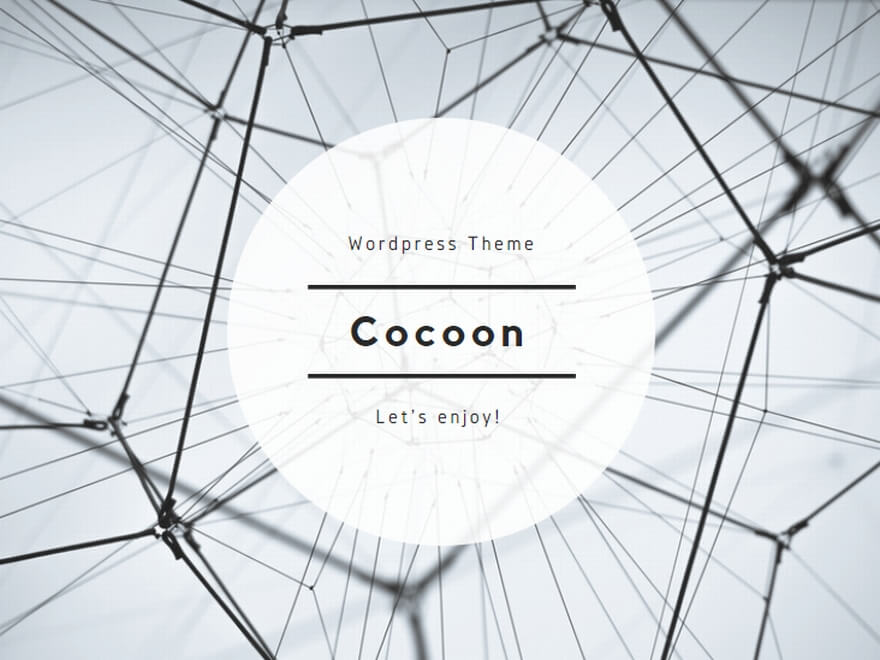




コメント